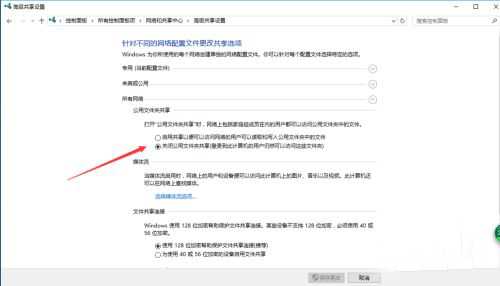神剑山庄资源网 Design By www.hcban.com
Win10局域网怎么共享文件?
我们使用Win10系统时候,很多用户进行文件传输都是通过第三方软件进行,其实我们可以通过局域网进行文件共享,但是很多用户还不知道怎么进行操作,大家可以按照下方操作方法进行操作即可进行文件共享。
1、打开网络(win10叫做网络,win7叫网上邻居),这样我们就能访问在共同局域网下其他电脑了。
2、设置要共享文件夹。一般情况下共享Users这个文件夹。打开控制面板-所有控制面板-网络和共享中心-高级共享设置。然后在公用文件夹共享打钩。
3、你要清楚每个电脑名称,查看自己电脑名称可以在系统设置里查看。右击我电脑,然后点属性就能看到了。
?
4、现在我们来访问一下别电脑试试。我现在新建一个文件夹,名称叫实验。看看在别电脑上能不能看到。
?
5、我们现在打开另外一台电脑,试试。
?
6、确实看到了。这样我们需要调取别电脑文件时候就不要用U盘拷来拷去。直接在自己电脑上访问别电脑上文件了。
?
神剑山庄资源网 Design By www.hcban.com
神剑山庄资源网
免责声明:本站文章均来自网站采集或用户投稿,网站不提供任何软件下载或自行开发的软件!
如有用户或公司发现本站内容信息存在侵权行为,请邮件告知! 858582#qq.com
神剑山庄资源网 Design By www.hcban.com
暂无Win10局域网怎么共享文件?的评论...
更新日志
2024年11月15日
2024年11月15日
- ZEN.1996-珍惜所有【华纳】【WAV+CUE】
- 群星《环球国语元素》香港首版[WAV+CUE][1G]
- 周慧敏《玉女天后》原音母版1:1直刻[WAV+CUE][1G]
- 谭咏麟《20世纪中华歌坛名人百集珍藏版》[WAV+CUE][1G]
- 炉石传说40轮盘术最新卡组代码在哪找 标准40轮盘术卡组代码分享
- 炉石传说亲王贼怎么玩 2024亲王贼最新卡组代码分享
- 炉石传说30.6.2补丁后有什么卡组 30.6.2最强卡组最新推荐
- 模拟之声慢刻CD《蔡琴名曲回顾遇听》[原抓WAV+CUE]
- BruceLiu-WAVES(MusicbySatie)(2024)2CD[24Bit-96kHz]FLAC
- KonstantinKrimmel-MythosSchubertLoewe(2024)[24Bit-96kHz]FLAC
- 2024雷蛇高校挑战赛 嘤式分解助力收官之战
- 海信发布110吋世俱杯官方定制AI电视 引领智能观赛
- 海信发布27英寸显示器大圣G5 Pro:采用自研超解析芯片、友达原厂模组
- 蔡琴《机遇》1:1母盘直刻日本头版[WAV分轨][1.1G]
- 陈百强《与你几分钟的约会》XRCD+SHMCD限量编号版[低速原抓WAV+CUE][994M]